Kuidas kustutada ajalugu Ubuntu Dashis
Mida teada
- Minema Seaded Ubuntu Launcheri jaoks ja valige Turvalisus ja privaatsus > Kasutusandmete kustutamine. Valige ajaloo kustutamise ajavahemik.
- Ajaloo väljalülitamine: minge aadressile Turvalisus ja privaatsus > Failid ja rakendused. Lülita Salvestage faili ja rakenduse kasutus juurde Väljas.
- Märkus. Ubuntu Dash katkestati 2016. aastal. Kaasaegsed versioonid, sealhulgas praegune pikaajalise toe versioon, ei kasuta Unityt.
Kriips Ubuntu Unity töölaud näitab teie hiljuti kasutatud rakendusi ja faile. Näitame teile, kuidas kustutada ajalugu ja piirata Dashis kuvatava teabe tüüpe.
Kuidas kustutada hiljutine kasutus Ubuntu Dashist
Klõpsake seadete ikoonil Ubuntu käivitaja. Valige Turvalisus ja privaatsus.
-
Hiljutise kasutuse kustutamiseks Dashist klõpsake nuppu Kasutusandmete kustutamine nuppu Failid ja rakendused sakk.

-
Võimalike valikute loend sisaldab:
- Viimase tunni jooksul
- Möödunud päeval
- Viimasel nädalal
- Kahe kohtingu vahel
- Kõigist aegadest
Valige üks suvanditest ja klõpsake nuppu OKEI.
Ilmub teade, mis küsib, kas olete kindel. Vali Okei ajaloo tühjendamiseks või Tühista jätta see nii nagu on.
Muutke hiljutise ajaloo sätteid
Kui te ei soovi näha lähiajalugu, järgige neid samme. liigutage kõrval olevat liugurit Salvestage faili ja rakenduse kasutus valikule Väljas positsiooni.
-
Klõpsake seadete ikoonil Ubuntu käivitaja. Valige Turvalisus ja privaatsus > Failid ja rakendused.

-
Liigutage kõrval olevat liugurit Salvestage faili ja rakenduse kasutus valikule Väljas positsiooni.

-
Soovi korral tühjendage nende kategooriate märge, mida te näha ei soovi. Saate valida, kas näidata või mitte näidata mõnda järgmistest kategooriatest.
- Vestluslogid
- Dokumendid
- Muusika
- Pildid
- Ettekanded
- Arvutustabelid
- Videod
Kuidas välistada teatud rakendused lähiajaloost
Teatud rakenduste ajaloost väljajätmiseks järgige neid samme.
-
Valige + allosas Failid ja rakendused sakk.

-
Ilmub kaks valikut:
- Lisa kaust
- Lisa rakendus
Kui klõpsate Lisa rakendus kuvatakse rakenduste loend. Mõne neist lähiajaloost väljajätmiseks valige rakendus ja valige Okei.

Eemaldage rakendused välistamisloendist, klõpsates loendis oleval üksusel Failid ja rakendused vahekaarti ja vajutades nuppu miinusmärk (-).
Teatud kaustade hiljutisest ajaloost väljajätmine
Teatud kaustade lähiajaloost väljajätmiseks järgige neid samme.
-
Valige + allosas Failid ja rakendused vahekaarti, seejärel valige Lisa kaust.
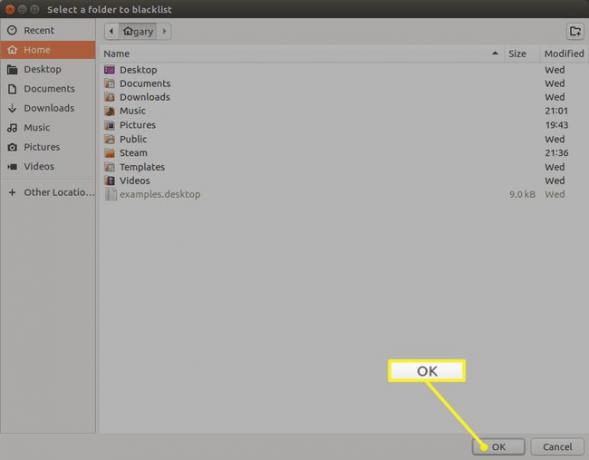
Valige kaust ja vajutage nuppu Okei nuppu, et peita see kaust ja selle sisu Dashist.
Eemaldage kaustad välistamisloendist, valides loendis üksuse Failid ja rakendused vahekaarti ja valides miinusikooni.
Kuidas veebitulemusi ümber lülitada
Teie võrguotsingu ajalugu on Dashi eest vaikimisi peidetud. Võrgutulemuste sisselülitamiseks toimige järgmiselt.
ValiOtsing vahekaardil Turvalisus ja privaatsus ekraan.
-
Liigutage liugurit sisse PEAL asukoht, et lülitada võrgutulemused kriipsus sisse või kuhu see teisaldada VÄLJAS veebitulemuste peitmiseks.
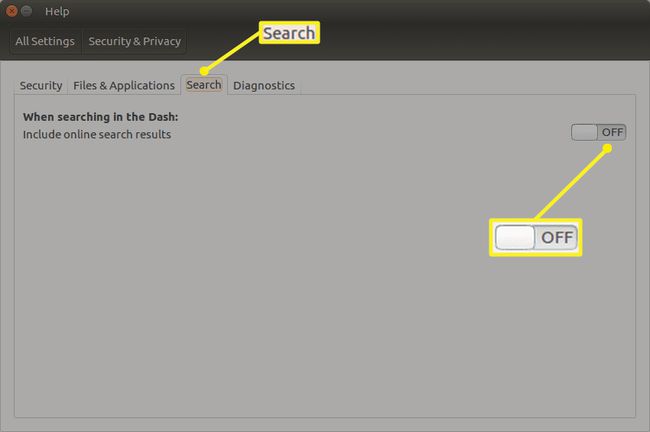
Kuidas peatada Ubuntu andmete saatmine Canonicalile
Vaikimisi saadab Ubuntu teatud tüüpi teavet Canonicalile tagasi. Lisateavet selle praktika kohta saate lugeda Privaatsuspoliitika.
Canonicalile saadetakse kahte tüüpi teavet.
- Veateated
- Kasutusandmed
Veaaruanded on kasulikud Ubuntu arendajad, et aidata neil vigu parandada. Kasutusandmeid võidakse potentsiaalselt kasutada mälukasutuse kohandamiseks, uute funktsioonide kallal töötamiseks ja parema riistvaratoe pakkumiseks.
Järgige neid samme ühe või mõlema seade väljalülitamiseks.
Valige Diagnostika vahelehe sisse Turvalisus ja privaatsus.
-
Tühjendage märkeruudud selle teabe kõrval, mida te ei soovi Canonicalile saata.
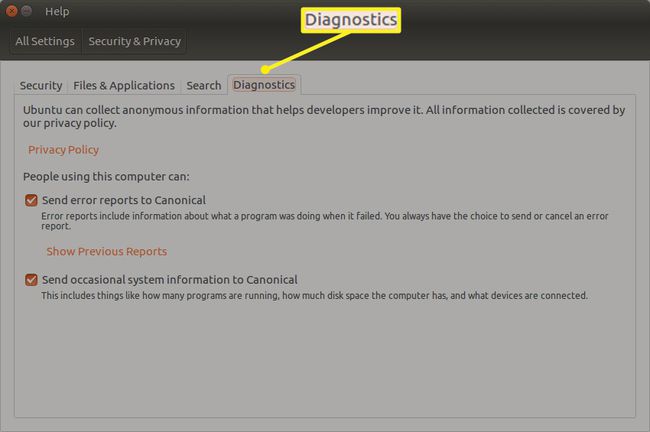
Saate vaadata ka varem saadetud veaaruandeid, klõpsates nuppu Näita eelmisi aruandeid link lehel Diagnostika sakk.
